107. CUDA&cnDNN
CUDA
查看显卡信息
下载CUDA
下载对应的CUDA,[CUDA各个版本下载地址]
注意: 一般安装最高版本的低一个版本
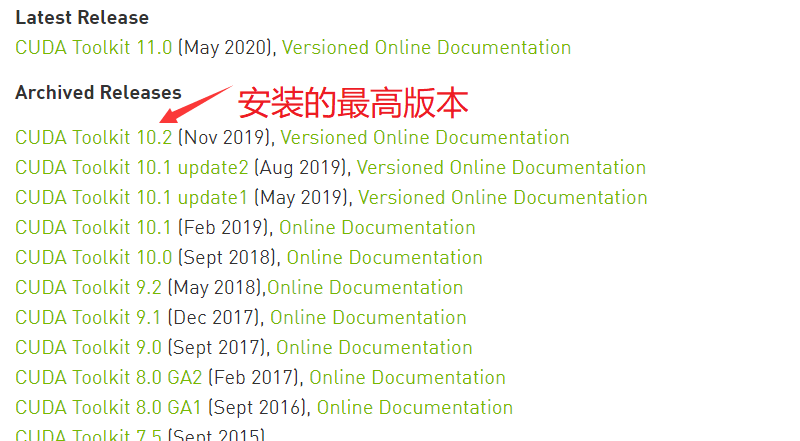
最好低最高版本低几个版本。
安装CUDA
Windows
安装
勾掉以下3个:
NVIDIA Geforce Experience ……CUDA下Visual Studio ……driver ……下display driver
其他默认即可
添加环境变量
添加
![image-20240530101051561]()
添加CUPTI路径
![image-20240530101845859]()
注意:版本对照等重要信息见[参考资料]
linux
查看本机系统信息
- CUDA版本和显卡驱动
1 | nvidia-smi |
目前CUDA版本为11.6,如下图所示,显卡驱动为510.47.03(根据下面的对照表,降级成CUDA10.2没问题)
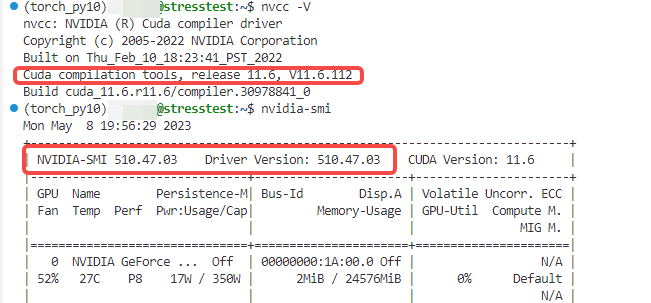
ubuntu系统版本和架构
1
2$ uname
$ lsb_release -a![请添加图片描述]()
CUDA版本和驱动版本的对照表
见[Table 3 CUDA Toolkit and Corresponding Driver Versions]
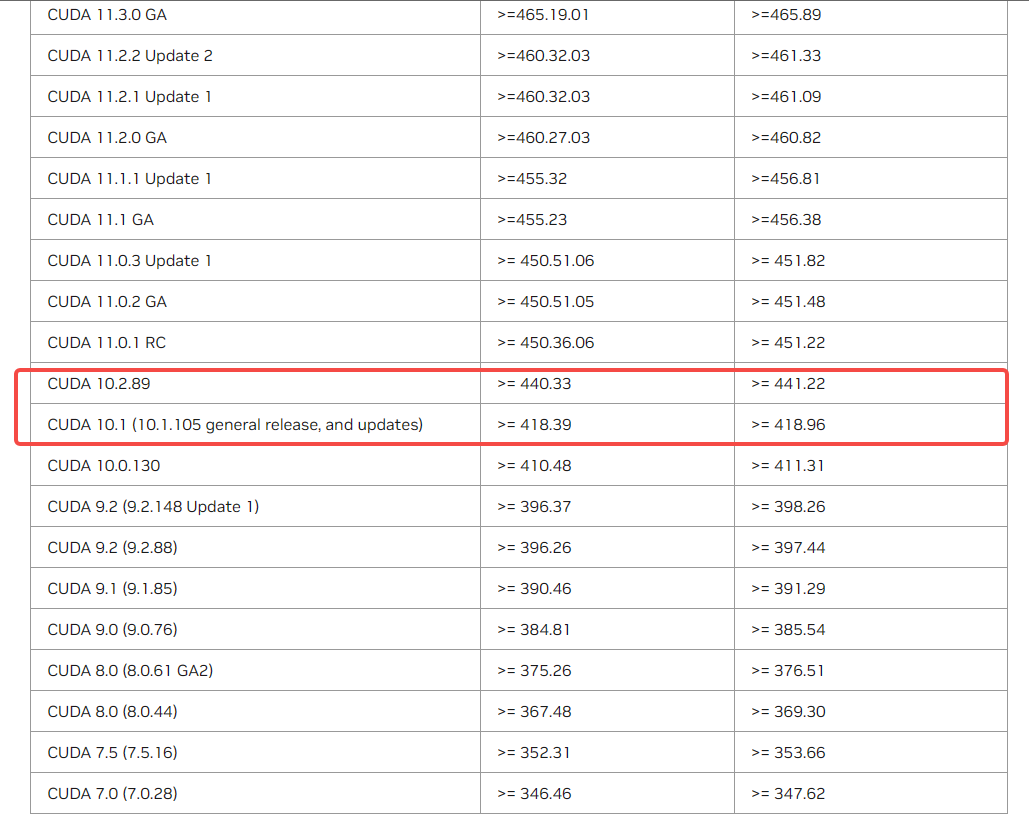
如上图所示,像CUDA10.2版本,需要440.33以上的显卡驱动。例如,如果你通过nvidia-smi命令获得的显卡驱动号大于440.33,你可以将CUDA 11降到10.2是完全没有问题的。而如果你的显卡驱动号是396.26,那么你只能在CUDA7/8/9上进行切换。
因此显卡驱动总是越高越好,依赖关系为:
- 操作系统版本最优先
- 显卡驱动次之
- CUDA再次之+Cudnn
- 最后是python库,如pytorch版本
下载CUDA
下载网址:[https://developer.nvidia.com/cuda-toolkit-archive]
运行如下wget命令在服务器安装cuda的目录下:
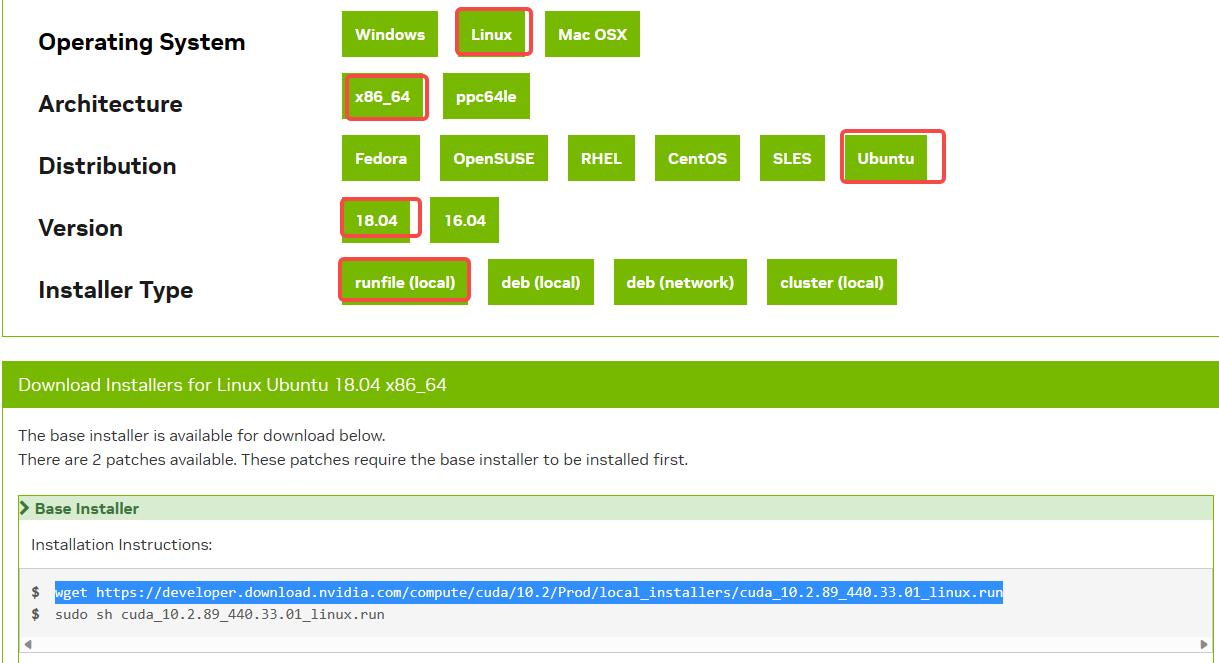
将下载好的文件执行以下操作:
- 进入到该目录下,使用
chmod 755 cuda_10.2.89_440.33.01_linux.run更改文件的执行权限。 - 不是管理员用户,因此无法使用sudo安装,直接执行以下命令即可
sh cuda_10.2.89_440.33.01_linux.run
安装CUDA
输入accept接收协议
![请添加图片描述]()
选择***只安装CUDA Toolkit***,选择
Option回车进入![请添加图片描述]()
修改安装路径
前提:如下使用的两个目录需要先创建
/home/<username>/cuda-10.2//home/<username>/cuda-10.2/mylib/
PS: 这两个目录可以随便换
先选择
Toolkit Options回车进入![在这里插入图片描述]()
选择
Change Toolkit Install Path回车,输入自定义的CUDA安装目录:1
/home/<username>/cuda-10.2/
![请添加图片描述]()
![请添加图片描述]()
更改
Library install path![请添加图片描述]()
1
/home/<username>/cuda-10.2/mylib
安装成功
![请添加图片描述]()
此时nvcc还是显示原来的CUDA版本,还需要修改本地文件,如下:
修改环境配置文件
- 直接使用源文件夹
修改命令相关参数,执行如下命令:
1 | vim ~/.bashrc |
在最下方添加刚刚安装cuda的路径:
1 | export PATH="/home/<username>/<cuda-10.2>/bin:$PATH" |
之前的CUDA路径可以注释掉,方便之后使用
![请添加图片描述]()
保存之后,执行以下命令,使配置生效:
1 | source~/.bashrc |
查看效果:nvcc -V

显示CUDA 10.2,已经安装成功
ln映射文件夹
1
ln -s /home/<username>/<cuda-10.2> /usr/local/cuda
PS: /usr/local/cuda 目录可以换
修改命令相关参数,执行如下命令:
1
vim ~/.bashrc
在最下方添加刚刚安装cuda的路径:
1
2export PATH="/usr/local/cuda/bin:$PATH"
export LD_LIBRARY_PATH="/usr/local/cuda/lib64:/usr/local/cuda/mylib/lib64:$LD_LIBRARY_PATH"
cuDNN
windows
下载和
CUDA对应的版本(建议不要下载最新的,看好官方文档在决定下载哪个)点击这里下载解压
该文件名为
cudnn复制到目录:
C:\Program Files\NVIDIA GPU Computing Toolkit\CUDA\v10.2下添加cuDNN路径
![image-20240530101918392]()
确认环境变量
![image-20240530102018385]()
- 4行缺一不可
- 4行必须位于顶部
测试是否安装成功
打开命令窗口,在
C:\Program Files\NVIDIA GPU Computing Toolkit\CUDA\v10.2\extras\demo_suite文件夹中分别执行bandwidthTest.exe和deviceQuery.exe。观察到Result=PASS 即表示安装成功。![]()
Linux
查看CUDA版本
1
nvcc -V
根据安装的CUDA工具包版本在[官网]选择适合版本的cuDNN,本文安装的CUDA版本是11.2,就选择与之对应的
cuDNN v8.4.0,选择Local Installer for Linux x86_64 (Tar)。![img]()
复制cuDNN库的链接,使用
wget下载或者下载到自己电脑之后再传到服务器上。解压cuDNN文件,并进入解压出的文件夹,拷贝文件到
/usr/local/cuda-11.2中1
2
3
4
5
6
7tar -xvf cudnn-linux-x86_64-8.4.0.27_cuda11.6-archive.tar.xz
cd cudnn-linux-x86_64-8.4.0.27_cuda11.6-archive
export cuda_path=cuda-11.2
sudo cp lib/* /usr/local/${cuda_path}/lib64/
sudo cp include/* /usr/local/${cuda_path}/include/
sudo chmod a+r /usr/local/${cuda_path}/lib64/*
sudo chmod a+r /usr/local/${cuda_path}/include/*查看cuDNN版本
旧版本指令为
cat /usr/local/cuda/include/cudnn.h | grep CUDNN_MAJOR -A2新版本有更新,将cuDNN版本信息单拉了一个文件名为
cudnn_version.h,所以新版本查看cuDNN版本的命令为cat /usr/local/cuda/include/cudnn_version.h | grep CUDNN_MAJOR -A 2
![在这里插入图片描述]()
切换普通用户查看
nvcc是否能用。![在这里插入图片描述]()
好的,安装完成。















